¿Cómo saber si mi iPhone está cargando o apagado?
Seguro que alguna vez te ha pasado: tu iPhone se ha quedado sin batería y lo has puesto a cargar, pero la pantalla permanece completamente en negro y no aparece el logo de la batería. En ese momento te preguntas: “¿cómo sé que mi iPhone está cargando?” No te apures: es posible que hayas agotado el cien por cien de la carga y que el teléfono necesite alcanzar un mínimo de batería para reaccionar, aunque también existe la posibilidad de que algún componente (bien tu iPhone, bien los dispositivos de carga) no esté funcionando bien. A continuación, te explicamos cómo saber si el iPhone está cargando y qué pasos dar si descubres que no lo está haciendo.

Cómo saber si un iPhone está cargando o apagado
Existen varios métodos para comprobar que tu iPhone está cargando correctamente:
- Deja que tu teléfono cargue durante un mínimo de 30 minutos y espera a que responda. Si al cabo de ese tiempo aparece el símbolo de carga (una pila y un cable USB con un pequeño relámpago), tu dispositivo simplemente necesitaba cargar desde cero.
- Si la primera opción no funciona, intenta que el iPhone cargue durante otra media hora.
- Comprueba que el cable USB y el adaptador se encuentran en buen estado. Cualquier tipo de rotura o desgaste podría estar impidiendo que el dispositivo cargue. Si este es el problema, tendrás que adquirir uno nuevo. También puede ocurrir que el cable lightning tenga restos de suciedad o de polvo, por lo que te aconsejamos soplar tanto la cabeza del USB como el puerto de carga para asegurarte de que ese no es el problema.
- Asegúrate de que el cargador está bien conectado a la corriente. Utiliza otro enchufe para descartar que haya un problema con la entrada de corriente.
- Si tu iPhone está cargando en otro equipo, comprueba que éste se encuentra encendido.
- Fuerza el reinicio de tu dispositivo. Este es el proceso que tendrás que seguir en función de tu modelo de iPhone:
- Si tienes un iPhone 6s o anterior, presiona al mismo tiempo el botón de inicio y el superior o lateral. Mantenlos durante 10 segundos y espera a que la pantalla muestre el logotipo de Apple.
- Si tienes un iPhone 7 o 7 Plus, presiona al mismo tiempo el botón lateral y el de bajar volumen. Mantenlos durante 10 segundos y espera a que aparezca el logo de Apple.
-
Si tienes un iPhone 8, 8 Plus, X o posterior, presiona y suelta
rápidamente el botón de aumento de volumen. A continuación, presiona y
suelta rápidamente el botón de bajar volumen. Después, mantén pulsado el
botón lateral y espera a que aparezca el logotipo de la manzana.

Qué hacer si el iPhone no carga
Si ninguno de los trucos anteriores ha dado resultados, lo más probable es que el origen del problema sea tu iPhone. Antes de llevarlo a una tienda o distribuidor Apple o de contactar con el servicio técnico de la marca, puedes descartar que tu teléfono no esté apagado por problemas de software. Para ello, te recomendamos utilizar Tenorshare ReiBoot , un programa que permite reparar distintos tipos de incidencias, incluida la molesta pantalla negra , sin perder los datos de tu teléfono.
Para utilizarlo, simplemente descarga la versión Pro de ReiBoot y realiza las siguientes acciones:
-
Ejecuta el programa y conecta tu iPhone al ordenador con un cable USB.
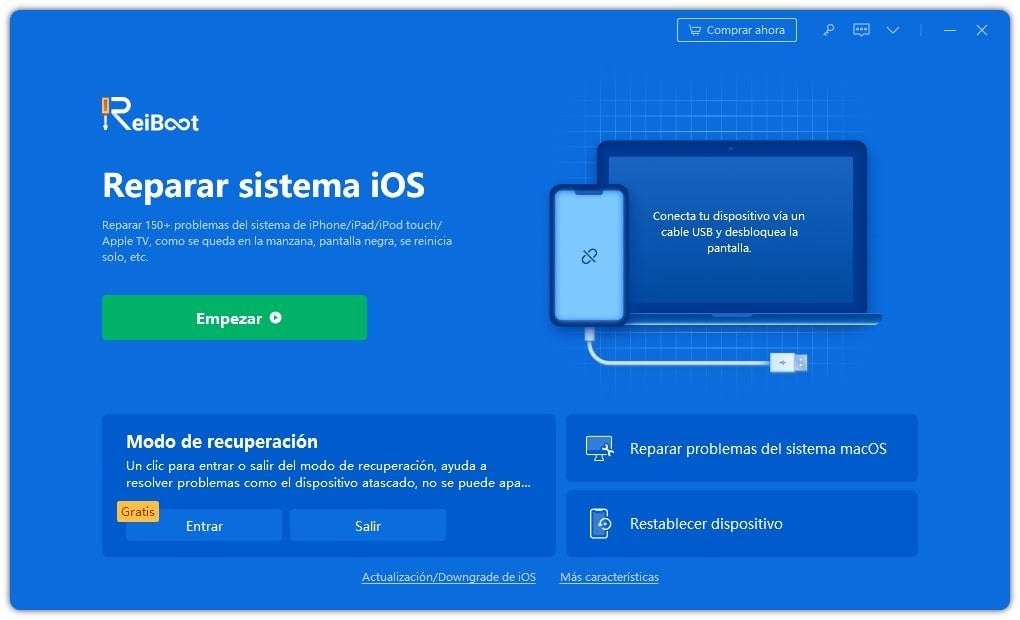
-
Espera a que el equipo detecte tu dispositivo. Después, haz clic en
“Reparar Sistema operativo”. En la siguiente ventana, pulsa “Reparar”.

-
A continuación, ReiBoot Pro verificará el firmware disponible para tu
modelo de iPhone. Haz clic en “Descargar” para bajarlo y espera unos
minutos.

-
Con la descarga ya terminada, selecciona la opción “Reparar ahora”. Espera
a que el proceso se complete. Si tras la reparación el
iPhone no prende ni carga
entonces, tendrás que ponerte en contacto con soporte técnico. Si lo hace,
habrás descubierto que el problema era del sistema y no tenía relación con
la carga del teléfono.

Consejos para cuidar la batería de tu iPhone
Antes de volverte a encontrar con la incierta situación de no saber si el iPhone está cargando o apagado, te aconsejamos tener en cuenta estos consejos para que la batería de tu teléfono esté en las mejores condiciones posibles:
- Utiliza un cable USB y adaptador de la marca Apple. Emplear cargadores no oficiales puede impedir que el teléfono cargue correctamente.
- Cuando adquieras un iPhone nuevo, asegúrate de cargarlo durante al menos 3 horas. Es recomendable, además, realizar esa primera carga en un enchufe y no en otro dispositivo.
- Asegúrate de que el software está siempre actualizado, ya que las versiones más recientes de iOS suelen incluir funciones de ahorro de energía.
- Si vas a guardar el dispositivo para no utilizarlo durante mucho tiempo, apágalo con la batería a media carga. Desde Apple recomiendan cargarlo hasta la mitad cada seis meses.
- Evita utilizar el teléfono mientras esté cargando.
- Evita las temperaturas extremas. Según la compañía, los iPhone están diseñados para funcionar mejor entre 16 y 22º C. Si cargas tu dispositivo en un lugar demasiado caliente o lo expones a temperaturas superiores a 35º, el calor podría generar daños irreparables en la capacidad de la batería.
- Mantén tu teléfono lejos de ambientes muy húmedos como los del baño o la cocina.
- Quítale la funda a tu iPhone si notas que el dispositivo se calienta mucho cuando lo cargas con ella.
¡Cómo saber si tu iPhone está cargando no es tan complicado como parece! Utiliza estos trucos cuando no lo tengas claro; y recuerda que, si sospechas que el problema es de software, siempre puedes usar el programa recuperación del sistema ios para despejar dudas.

Tenorshare ReiBoot: Soluciona Problemas de iOS
- Repara 150+ problemas y errores iOS 26 en iPhone, iPad.
- Funciona bastante bien en dispositivo se queda en Apple logo, pantalla negra, se queda en modo recuperación, se reinicia solo, falló al jailbreak iOS 26, etc.
- Restaura tu dispositivo de fábrica sin iTunes.
- Soporta todos los modelos de iPhone, iPad o iPod y el último iOS 26 y versiones anteriores.
Expresa Tu Opinión
luego escribe tu reseña








Por Alejandro García
29/12/2025 / Trucos iPhone
¡100 % Útil!